115浏览器怎么设置默认主页?115浏览器是非常多年轻人都爱用的一款网页浏览器,用户可以在这里快速的打开多个网页进行内容浏览,更可以下载自己想要的软件进行使用,强大的搜索引擎可以让用户快速获取各种资源,在使用的过程中用户还可以设置默认主页,但很多用户都不知道应该怎么操作,因此浏览器之家小编特意为你们带来了最新的115浏览器快速设置默认主页方法教程指南。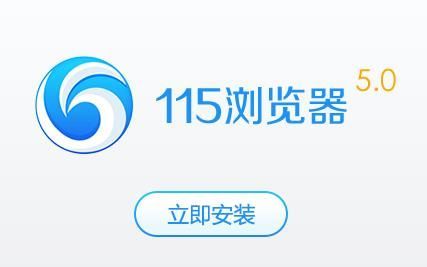
115浏览器快速设置默认主页方法教程指南
1、我们先打开115极速浏览器,然后在浏览器页面右上角点击打开菜单图标
2、打开菜单图标之后我们在下拉列表中找到“设置”选项,点击打开该选项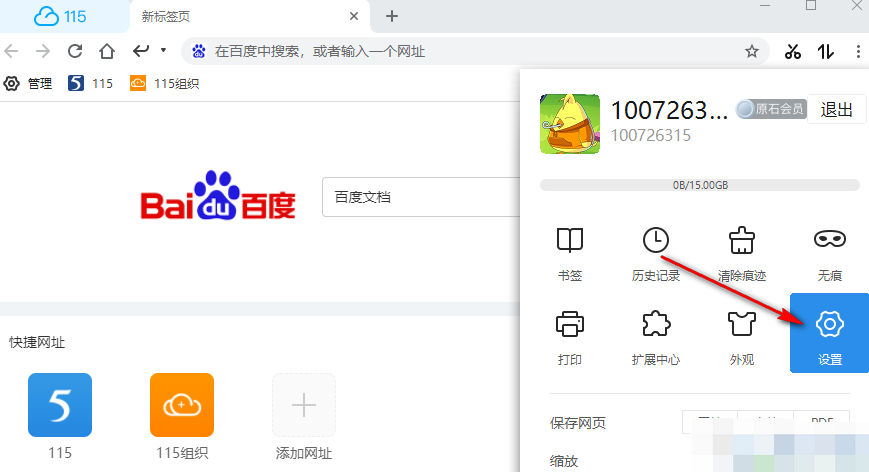
3、在设置页面中,我们在页面左侧找到“启动时”选项,点击该选项之后在页面右侧选择“打开特定网页或一组网页”选项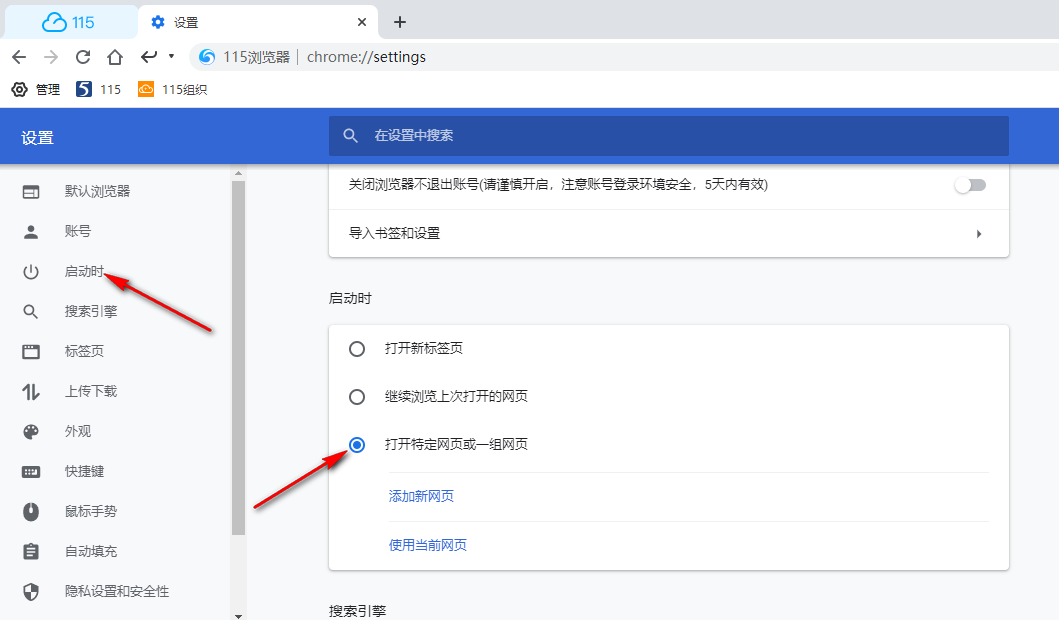
4、选择打开特定网页或一组网页选项之后,我们再在下方点击“添加新网页”选项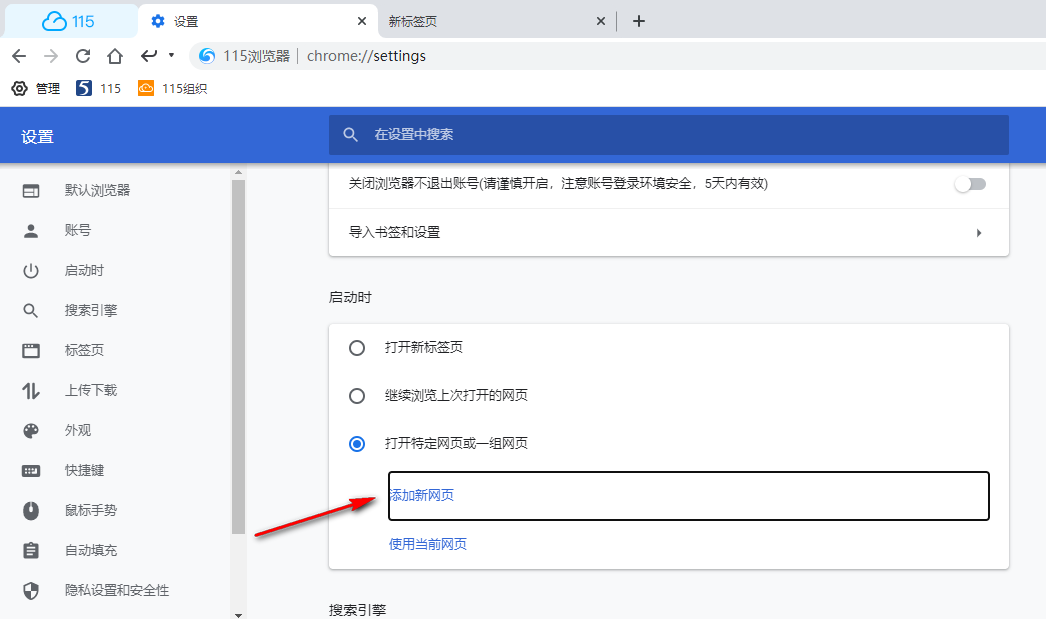
5、接着我们在添加新网页的弹框中输入新的网站网址,然后点击添加选项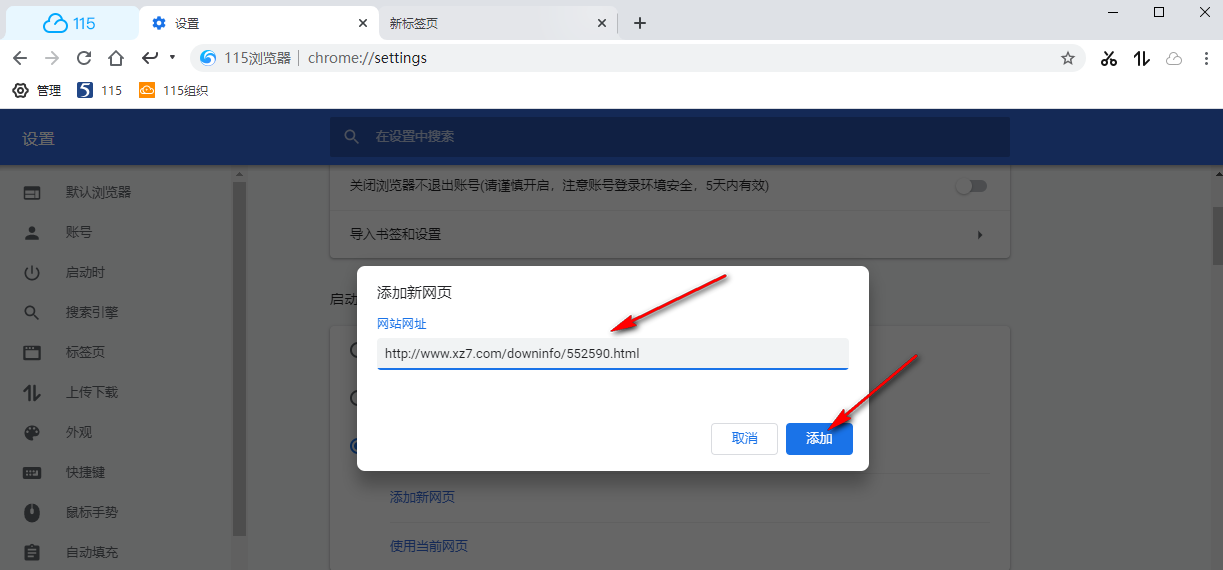
6、设置完成之后我们关闭115极速浏览器,再打开就能直接进入我们新设置的首页页面了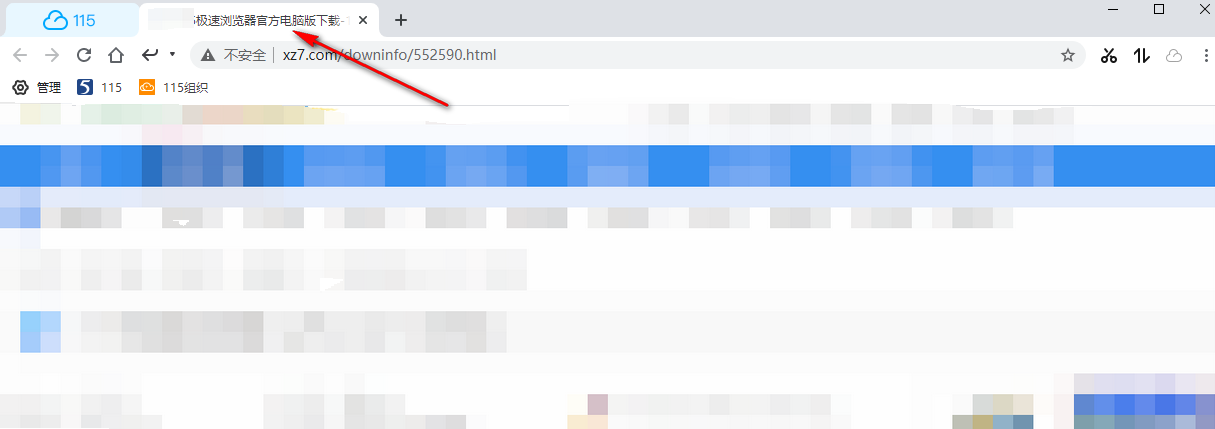
以上就是小编今天为你们带来的关于115浏览器怎么设置默认主页-115浏览器快速设置默认主页方法教程指南,想获取更多精彩内容请前往浏览器之家。















